
  |  | ||
Zaloguj się do programu Web Image Monitor w trybie administratora.
Kliknij przycisk [Konfiguracja].
Kliknij przycisk [Certyfikat urządzenia] w obszarze "Ochrona".
Kliknij przycisk [Certyfikat 2] w oknie "Certyfikat urządzenia", a następnie kliknij przycisk [Żądanie].
Wprowadź odpowiednie dane w polach "Nazwa ogólna" i "Kod kraju" na stronie "Informacje o certyfikacie", a następnie kliknij przycisk [OK].
Wyświetlony zostanie komunikat "Aktualizacja...". Odczekaj około 2 minuty, a następnie kliknij przycisk [OK].
Kliknij przycisk [Szczegóły] wyświetlany w oknie "Certyfikat urządzenia" jako ikona notatnika obok przycisku "Żądanie".
Wybierz, a następnie skopiuj całość tekstu wyświetlanego w obszarze "Tekst żądania certyfikatu" w oknie "Status certyfikatu".
Połącz się z serwerem urzędu certyfikacji, a następnie pobierz certyfikat CA zatwierdzony przez urząd certyfikacji, używając tekstu skopiowanego z okna "Tekst żądania certyfikatu".
Proces uzyskiwania certyfikatu różni się w zależności od środowiska.
Kliknij przycisk [Certyfikat 2] w oknie "Certyfikat urządzenia", a następnie kliknij przycisk [Zainstaluj].
Za pomocą edytora tekstu otwórz certyfikat CA pobrany w punkcie 11 i zatwierdzony przez urząd certyfikacji, a następnie skopiuj cały jego tekst.
W oknie [Zainstaluj certyfikat] wklej całość tekstu skopiowanego z certyfikatu CA zatwierdzonego przez urząd certyfikacji.
Kliknij przycisk [OK].
Wyświetlony zostanie komunikat "Aktualizacja...". Odczekaj około 1â2 minuty, a następnie kliknij przycisk [OK].
Upewnij się, że w polu "Certyfikat urządzenia" wyświetlany jest komunikat "Zainstalowana".
Kliknij przycisk [Certyfikat 2] w obszarze "Certyfikacja", a następnie kliknij przycisk [OK].
Kliknij przycisk [Wylogowanie].
Zamknij program Web Image Monitor.
![]()
W przypadku równoczesnego żądania dwóch certyfikatów, urząd certyfikacji może nie zwrócić żadnego z certyfikatów. Aby anulować żądanie, kliknij przycisk [Anuluj żądanie].
W oknie "Certyfikat urządzenia" można wybrać opcję [Certyfikat 1-4] . Należy pamiętać, że w przypadku wybrania w oknie "Certyfikat urządzenia" opcji [Certyfikat 1] , należy wybrać opcję "Certyfikat 1" z rozwijanego menu "IEEE 802.1X(WPA/WPA2)" w oknie "Certyfikacja".
Aby anulować żądanie certyfikatu serwera, kliknij przycisk [Anuluj żądanie].
W przypadku wyświetlenia komunikatu "Nie znaleziono" po kliknięciu przycisku [OK] w punktach 6 i 14, należy odczekać około 2 minuty, a następnie kliknąć przycisk [Odśwież].